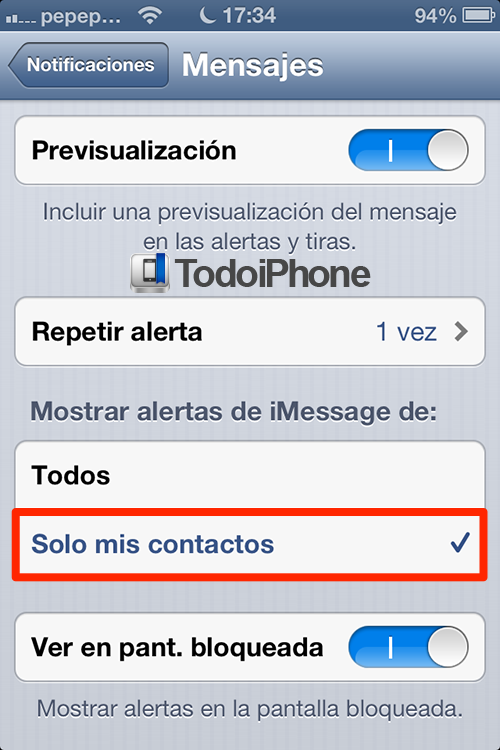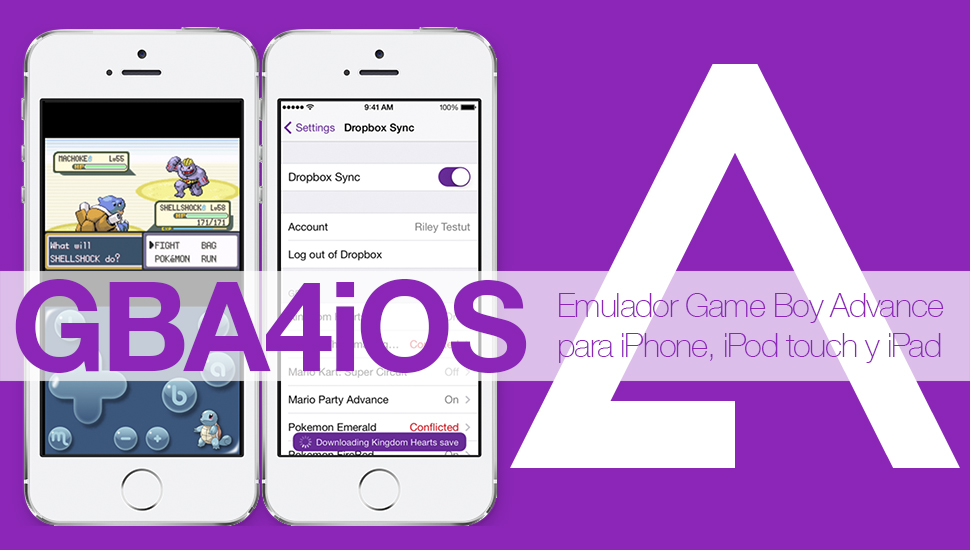Te enseñamos los mejores y más imprescindibles atajos de teclado para macOS
Tanto como si eres novato en Apple como un usuario veterano os vamos a enseñar una serie de atajos de teclado que os harán la vida más cómoda para usar vuestro Mac, se trata de una serie de comandos que hay que pulsar sucesivamente para activar ciertas funciones según la aplicación que estemos usando en macOS, algo que nos va ahorrar muchísimo tiempo y rapidez a la hora de trabajar, sin más preámbulos os dejamos los atajos de teclado imprescindibles en el uso de macOS.
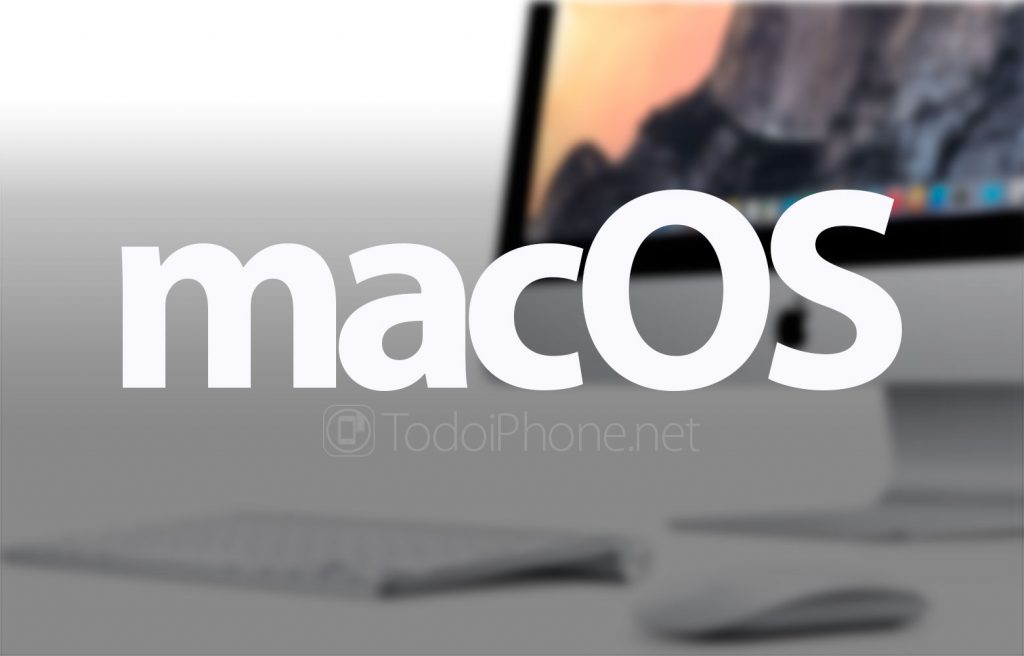
Atajos de teclado imprescindibles en el uso de macOS
Vamos a empezar con los atajos de teclado nivel básico, algo de debes saber para manejarte cómodamente por tu Mac, las funcionalidades que usamos día a día.
Combinaciones de teclado básicas
- Copiar textos y archivos: cmd + c.
- Pegar textos y archivos: cmd + v.
- Cortar textos: cmd + x.
- Borrar hacia atrás: fn + borrar.
- Cortar o mover archivos: cmd + c, después cmd + alt + v.
- Deshacer última acción del Finder: cmd + z.
- Cerrar la app completamente: cmd + q.
- Seleccionar todos los archivos de una carpeta: cmd + a.
- Volver a la ventana o app anterior: cmd + tabulador.
- Elegir a qué ventana o app volver: mantener pulsado cmd + tabulador. Puedes moverte con las flechas.
Atajos de teclado avanzados
- Hacer captura de pantalla completa: cmd + mayúsculas + 3.
- Hacer captura de pantalla de una selección: cmd + mayúsculas + 4.
- Ir hacia atrás o adelante en una carpeta: cmd + flecha derecha o izquierda.
- Iniciar la búsqueda en Spotlight: cmd + espacio.
- Entrar o salir de una app a pantalla completa (no sirve para todas): cmd + mayúsculas + f.
- Abrir preferencias de una app: cmd + , (símbolo de la coma).
- Abrir ventana en el Finder o una pestaña nueva: cmd + t.
- Cerrar ventana en el Finder: cmd + w.
- Esconder una app o ventana del Finder: cmd + h.
- Vista preliminar de un documento o archivo en el Finder: espacio.
- Enviar un archivo a la papelera: cmd + borrar.
- Eliminar elementos de la papelera: cmd + mayúsculas + borrar.
Atajo de teclado para usar en Safari
- Abrir nueva pestaña: cmd + t.
- Abrir nueva ventana: cmd + n.
- Desplazarse entre pestañas: cmd + mayúsculas + flechas laterales.
- Moverse al principio o final de la página: cmd + flechas arriba o abajo.
- Desplazarse a lo largo de la página: espacio.
- Imprimir página: cmd + p.
- Recargar página: cmd + r.
- Mostrar lector: cmd + mayúsculas + r.
- Ir a página en barra de favoritos: cmd + número de la posición del favorito.
Esperamos que estas funciones os hayan servido de ayuda para manejaros con soltura con vuestros equipos ahora que se acerca la vuelta al cole y al trabajo donde habrá que usar el Mac mucho más tiempo que el que pensamos.

![Jailbreak Untethered 4.3.1 con Redsn0w [Video-Tutorial]](https://www.todoiphone.net/wp-content/themes/sociallyviral/images/nothumb-sociallyviral_related.png)